众所周知,消息在我们的日常生活和工作中发挥着重要作用。有时,我们可能需要保存 iPhone 中的短信记录以供备份、共享或作为证据。这时,将短信导出为PDF文件就是一个有效的方法。这是因为 PDF 文件不仅易于存储和查看,而且还保留了原始信息的完整性。那么,如何导出 iMessage 信息呢?本文将介绍几种将iPhone中的短信导出为PDF的方法。我们一起来看看吧。
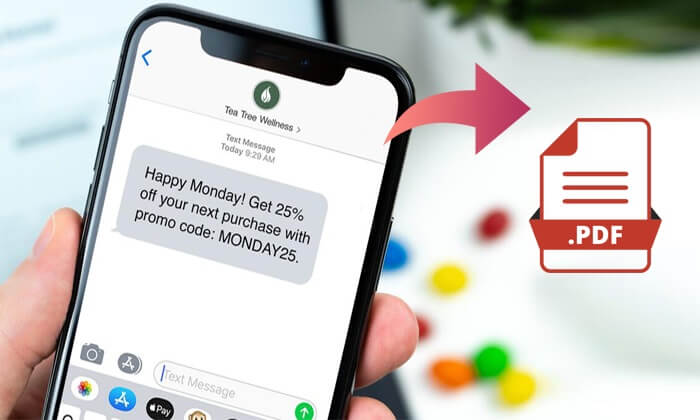
Coolmuster iOS Assistant是一款功能强大的iOS管理工具,只需单击一下即可帮助用户将多条短信从 iPhone 导出到电脑。此外,您可以预览并有选择地从数千条文本中选择想要从 iPhone 导出的消息。除了消息之外,它还可以管理计算机上的其他数据。
Coolmuster iOS Assistant的主要特点:
以下是如何使用iOS助手将我的短信从 iPhone 下载为 PDF:
01在电脑上安装此工具,并使用 USB 线将 iPhone 连接到电脑。
02软件将自动检测您的iPhone。如果出现询问,请点击 iPhone 上的“信任”选项,然后点击“继续”选项以继续执行后续步骤。连接后,您将看到下面的主界面。

03从左侧面板中选择“消息”,预览并检查所需的消息,然后单击“导出”按钮将其以 HTML 格式保存到您的计算机。

04使用 Chrome 打开刚刚导出的 HTML 文件 > 同时按“Ctrl + P”键,然后选择“目标”旁边的“另存为 PDF”> 点击“保存”按钮将文件保存为 PDF 格式。

如果您拥有Mac ,并且已通过 iCloud将消息同步到Mac ,则可以使用Mac上的消息应用程序轻松将 iPhone 短信导出为 PDF。但是,您可能需要在Mac上的“消息”应用程序中向上滚动多次才能加载所有过去的消息,因此此方法更适合短期保存的消息。要将短信从 iPhone 免费导出为 PDF,请按照以下步骤操作:
步骤 1. 打开Mac上的“消息”应用程序。
步骤 2. 选择要另存为 PDF 的对话。
步骤3.单击菜单栏中的“文件”选项。
步骤 4. 从下拉菜单中选择“打印”。

步骤5.在打印对话框中,找到底部中心的下拉菜单,然后选择“另存为PDF”。

不幸的是,与使用Mac方法不同,Apple 不为iOS设备提供任何直接将文本下载为 PDF 的便利。在这种情况下,您可以对要导出的消息进行屏幕截图,然后将其另存为 PDF。
然而,这种方法不适合大量消息,因为它非常耗时。以下是将短信转换为 PDF 的方法:
步骤 1. 打开 iPhone 上的“消息”应用程序。
步骤2.找到您要截图的对话并截图。
步骤3.然后,转到“照片”应用程序>点击“相册”选项卡>选择“屏幕截图”>选择要转换为PDF的屏幕截图。
步骤4.点击左下角的“共享”按钮>选择“打印”>选择打印机>点击右上角的“打印”,您的消息屏幕截图将打印为PDF文件。

此外,您还可以阅读这篇文章,了解如何将照片直接转换为PDF 。当然,您也可以将要导出为 PDF 的消息复制并粘贴到 Word 文档中。之后,将 Word 转换为 PDF以导出消息。
通过上述解决方案,您可以毫无困难地快速将 iPhone 中的短信导出为 PDF。考虑到效率和偏好, Coolmuster iOS Assistant排在我们推荐列表的首位。您可以预览所有消息详细信息,并将所有想要的消息批量导出为 PDF 文件。此外,您还可以将 iPhone 中的短信导出为其他支持的格式。
相关文章: